Mit der Advanced-Lizenz verfügbar.
In ArcMap ist die variable Tiefenmaskierung eine Darstellungsmethode zum Ausblenden von Teilen von Layern, die unterhalb von Symbolen und Annotations gezeichnet werden. In diesem Thema wird beschrieben, wie Sie Polygone zum Maskieren von sich überlagernden Symbolen verwenden und wie Sie Karten besser lesbar und benutzerfreundlicher zu machen.
Die Maskierung wird verwendet, um Karten übersichtlicher zu gestalten, die eine hohe Dichte von Annotations und Symbologie aufweisen. Sie können einen Polygon-Maskierungs-Layer verwenden, um bestimmte Aspekte eines Layers zu maskieren und darüber Kartentext und andere Symbole hinzuzufügen. Das Ziel ist hierbei, die Karte besser lesbar zu machen.
Beispielsweise enthalten viele der beschrifteten Polygone in der Karte unten ein Muster. Das Verwenden einer Maske, um die Muster um die Annotation-Features herum zu entfernen, ermöglicht eine bessere Lesbarkeit und Verwendung der Karte. 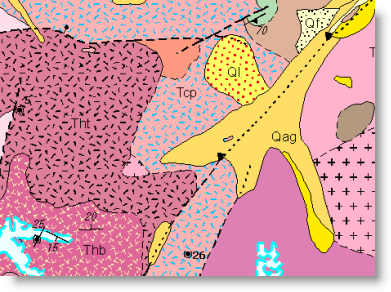
Unten im Beispiel für eine Konturenkarte überlappen sich Konturlinien und Annotation-Features. Wenn Sie jedoch eine Maskierung auf die Annotation anwenden, werden die Bereiche der Konturlinien ausgeblendet, während die Höhenschummerung hinter diesen Layern sichtbar bleibt.
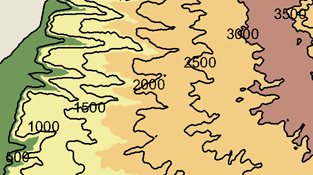
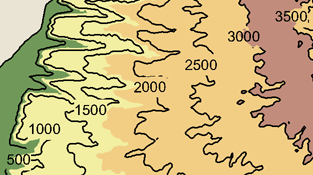
Erstellen eines Maskierungs-Layers
Sie können beliebige Polygon-Feature-Classes als Maskierungs-Layer verwenden. Normalerweise sollen mit der Symbologie oder Annotation eines bestimmten Layers spezielle Masken erstellt werden.
Zum Erstellen von Masken werden mehrere Geoverarbeitungswerkzeuge verwendet. Dazu gehören:
Maskierung für Feature-Umrisslinien
Maskierung für sich schneidende Layer
Das Werkzeug Maskierung für Feature-Umrisslinien funktioniert für einen Layer im aktuellen Kartendokument in ArcMap oder für eine beliebige Layer-Datei (.lyr). Eine Polygon-Feature-Class wird als Ausgabe in einer Geodatabase generiert. Diese Maskenpolygone werden dann verwendet, um Teile von Layern zu maskieren, die unter bestimmten Symbolen oder Annotation-Features liegen.
Zum Erstellen der Maskierung wird zunächst ein Rand identifiziert (die Fläche zwischen dem Feature und der Kante der Maskierung) und eine Umrisslinienmethode verwendet. Folgende Umrisslinienmethoden sind verfügbar:
- Exact – Die Maskierung wird exakt wie die Form erstellt, einschließlich enthaltener Löcher, und bei Textkomponenten wird exakt der Text maskiert.
- Convex Hull – Die Maskierung wird exakt wie die Form erstellt, und enthaltene Löcher werden nicht berücksichtigt. Es werden z. B. Wörter maskiert und nicht jeder einzelne Buchstaben im Wort.
- Box – Die Maskierung umrahmt die Form als Rechteck.
Schritte
Klicken Sie im Hauptmenü auf die Schaltfläche ArcToolbox-Fenster
 , um das Fenster ArcToolbox zu öffnen.
, um das Fenster ArcToolbox zu öffnen.Navigieren Sie in der Toolbox "Cartography Tools" zum Toolset "Maskierung".
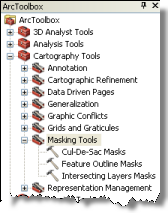
- Doppelklicken Sie auf das Werkzeug Maskierung für Feature-Umrisslinien, um es zu öffnen. Legen Sie dann die Parameter fest, und führen Sie es aus, um eine Polygon-Feature-Class für das Maskieren zu erstellen.
Verwenden eines Maskierungs-Layers
Sie können beliebige Polygon-Feature-Classes als Maskierungs-Layer verwenden. Im vorherigen Abschnitt wird eine Möglichkeit zur Erstellung einer Feature-Class beschrieben, die als Maskierungs-Layer verwendet werden kann.
Beim Anwenden der Maskierung kann ein Maskierungs-Layer für einen oder mehrere Layer festgelegt werden.
Schritte
- Fügen Sie die Maskierungs-Feature-Class zuerst dem Inhaltsverzeichnis der Karte als Layer hinzu.
- Klicken Sie im Inhaltsverzeichnis mit der rechten Maustaste auf den Namen des Datenrahmens, und öffnen Sie das Dialogfeld Erweiterte Darstellungsoptionen.
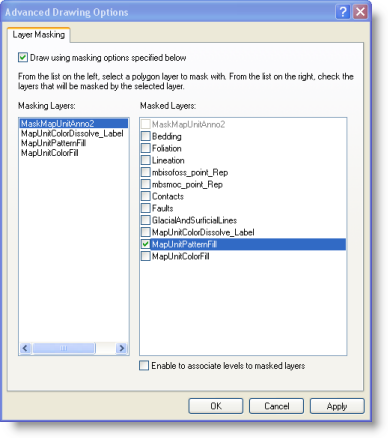
- Aktivieren Sie das Kontrollkästchen Darstellung mit unten angegebenen Maskierungs-Optionen. Deaktivieren Sie dieses Kontrollkästchen, um die Maskierung zu deaktivieren.
- Klicken Sie in der Liste Maskierungs-Layer auf die Layer, die Sie als Maskierung verwenden möchten.
- Aktivieren Sie in der Liste Maskierte Layer alle Layer, auf die sich die Maskierung auswirken soll.
- Klicken Sie auf OK.
Drucken und Exportieren von Karten mit Maskierungen
Beachten Sie, dass sich das Hinzufügen von Masken zu Karten auf die Performance bei der Kartenerstellung, das Drucken von Karten und den Export auswirken kann. Im Allgemeinen sollten Sie beim Erstellen von Maskierungen für Karten drei Punkte berücksichtigen:
- Anzahl der Masken
- Komplexität der Masken
- Verwendung von Masken zum Maskieren von Polygon-Features, die mit Marker- oder Liniensymbolen gefüllt sind
Wenn die Anzahl oder Komplexität der Maskierungen zunimmt und Markersymbole oder Polygon-Schraffuren maskiert werden, kann dies den Zeitraum bis zur Anzeige der Karte erhöhen. Außerdem kann es vorkommen, dass beim Drucken und Exportieren keine gültige Ausgabe erzeugt wird. Der Grund ist, dass Beschränkungen dafür gelten, wie Grafikdateiformate die Ergebnisse des Exports von Karten speichern, die Masken enthalten.
Wenn Sie die Darstellungs-Performance sowie die Performance und Zuverlässigkeit von Druck- und Exportvorgängen verbessern möchten, lautet die wichtigste Grundregel: Vereinfachen Sie die Maskierungen, und setzen Sie diese nur sparsam ein.
Beim Maskieren von Annotations reichen meist Masken vom Typ CONVEX_HULL aus. Wenn Sie detailliertere Textmasken benötigen, verwenden Sie den Maskierungstyp EXACT_SIMPLIFIED.
Im Allgemeinen sollten Sie beim Maskieren großer Textmengen auf relativ großen Karten auf den Maskierungstyp EXACT verzichten, da zu viele komplizierte Maskierungen angelegt werden.